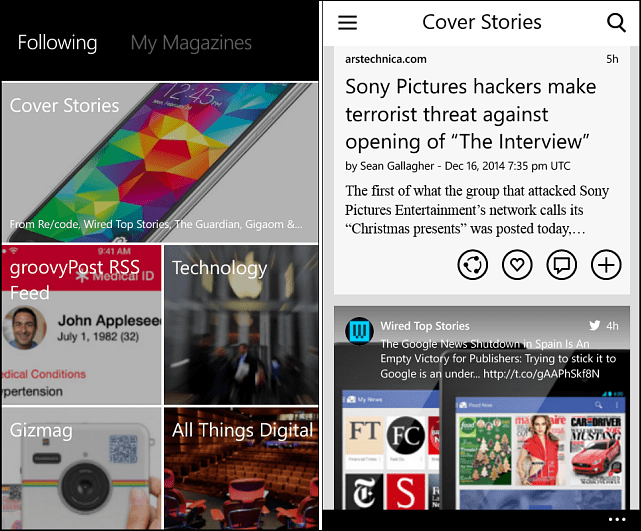Смотрите YouTube на Roku с MyVideoBuzz (он вернулся!)
Домашние развлечения Roku You Tube / / March 17, 2020
Каналы YouTube на Roku, похоже, быстро закрываются. VideoBuzz, один из лучших каналов YouTube, был закрыт в прошлом месяце, но теперь он вернулся с новым методом развертывания.
В прошлом месяце я написал статью о том, как получить YouTube на вашем Roku с VideoBuzz. К сожалению, служба была закрыта вскоре после того, как я опубликовал этот пост. Сегодня я узнал, что VideoBuzz вернулся, он переименован в MyVideoBuzz, и есть новый способ его развертывания.
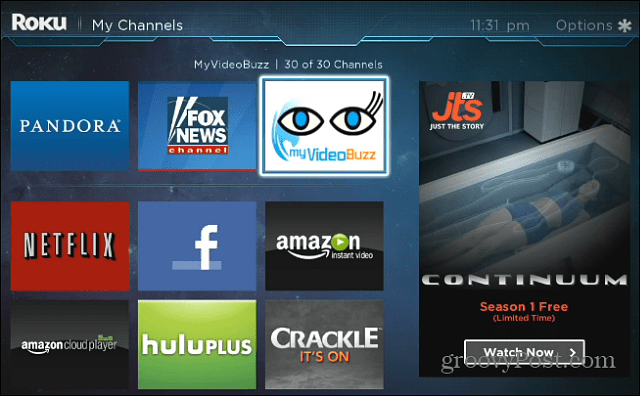
Требования для установки MyVideoBuzz:
- Требуется последняя версия Firefox или Google Chrome Browser. (Примечание. Браузеры для планшетов и телефонов не будут работать.)
- Вам понадобится телевизор и устройство Roku.
- Ваш компьютер должен быть подключен к той же сети, что и Roku (если вы используете домашний компьютер, скорее всего, вы подключены к той же сети).
Мастер развертывания
Убедитесь, что вы обновленный Chrome или Fire Fox до последней версии на вашем компьютере (IE не будет работать), запустите свой Roku box и запустите Мастер развертывания MyVideoBuzz.
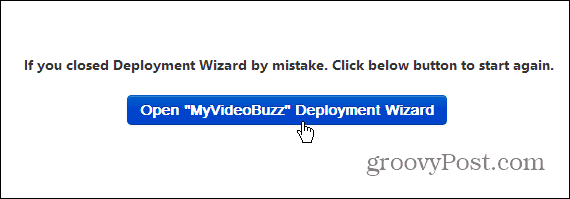
Мастер прост, согласен с лицензионным соглашением и введите IP-адрес вашего Roku.
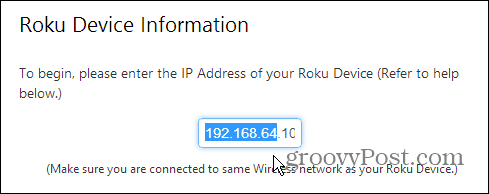
Чтобы найти IP, на вашем Roku перейдите на Настройки> О программе.
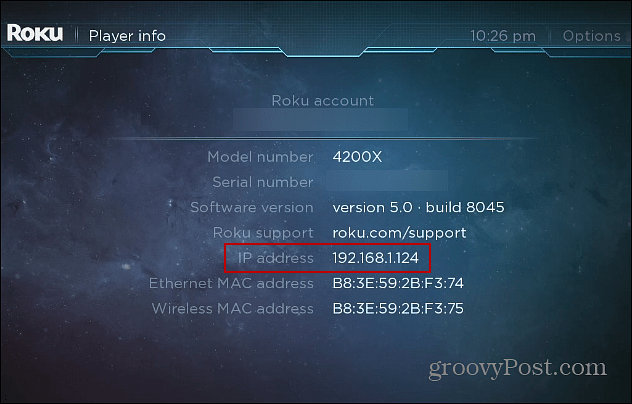
Включить Roku Developer Mode
Далее вам нужно включить режим разработчика на вашем Roku. Это требует от вас использования некоторых хитростей кнопки дистанционного управления:
- Дом, дом, дом, вверх, вверх, вправо, влево, вправо, влево, вправо
Это может занять пару попыток, чтобы получить это. Я обнаружил, что простое нажатие кнопок в обычном темпе работает лучше всего. Затем вы увидите экран режима разработчика, выберите «Включить установщик».
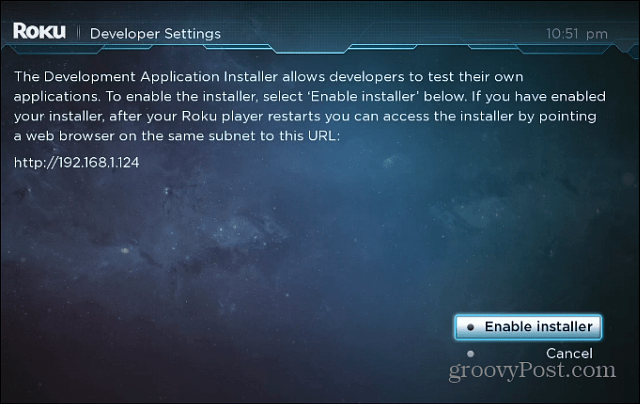
Затем согласитесь с соглашением разработчика, а затем включите установщик и перезагрузите компьютер.
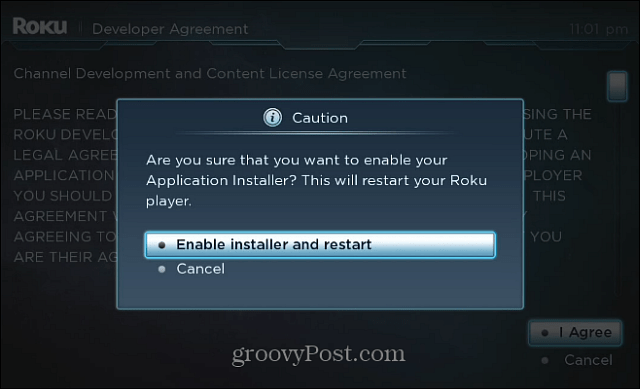
После вашего Roku перезагрузите компьютер, вернитесь на компьютер и завершите работу приложения развертывания MyVideoBuzz.
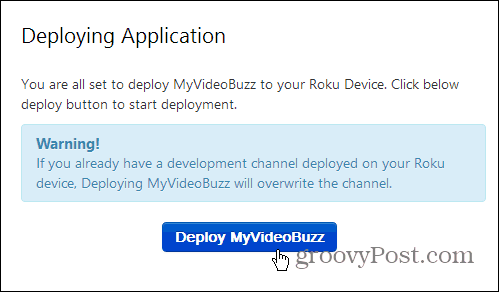
Запуск займет всего несколько секунд, и когда он будет завершен, MyVideoBuzz откроется на вашем телевизоре. Войдите в систему под своим именем пользователя YouTube через Настройки, чтобы все свои плейлисты и избранное можно было просматривать на HDTV.
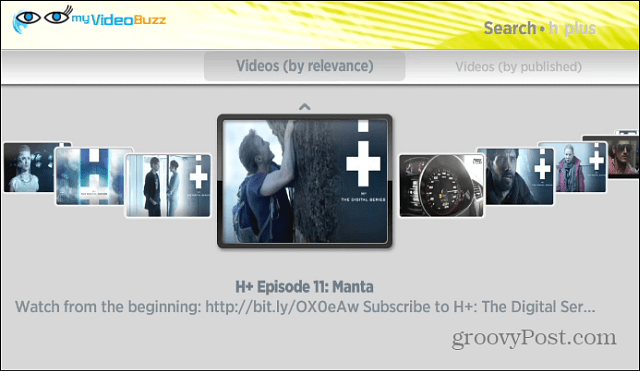
В этой статье я использовал Roku 3, но у вас не должно возникнуть проблем с его развертыванием на Roku 2 и даже оригинальной Roku. Веселиться!